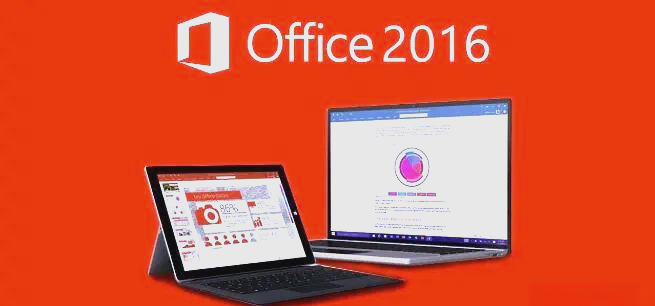Office激活注册帐户出现白屏问题怎么办?Office激活注册帐户白屏问题解决方法
发布时间:2025-08-08 14:07:50 本站作者 【 字体:大 中 小 】 浏览:70 次
最近有用户反馈在电脑自带的Office中激活注册账户出现白屏的问题,不知道如何解决,下面小编给大家找来了解决方法,可以很简单的修复此问题。
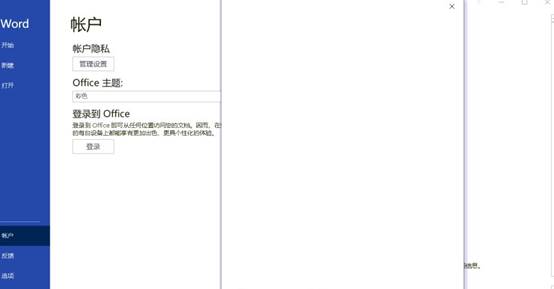
故障图如上:
解决步骤如下:
下载修复工具:
Office激活注册帐户白屏问题修复工具.EXE(该工具适用于Windows 10 32位/64位,只修复预装的家庭和学生版Office激活时弹出窗口白屏,不能注册帐户的现象。)
1、下载之后Office激活注册帐户白屏问题修复工具.exe”,可能出现用户账户控制提示,请选择“是”。如图1:
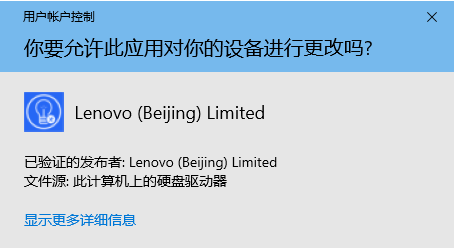
2、打开后显示Office激活注册帐户白屏问题修复工具首页,如图2:
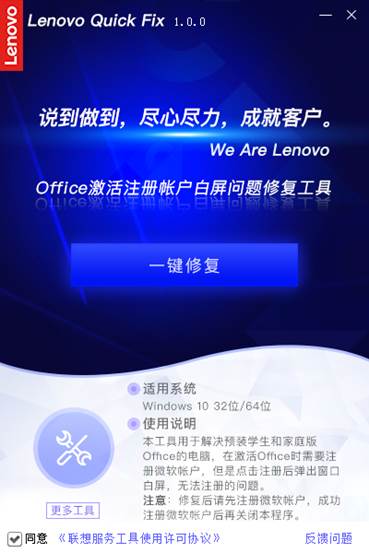
3、点击“一键修复”按钮进行修复,提示“建议修复前先关闭第三方安全类软件,连接手机热点上网,否则可能修复失败”,如图3:
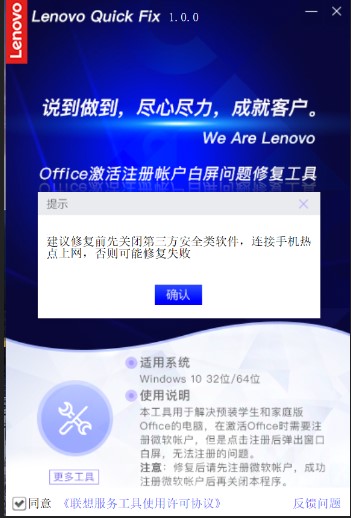
4、点击确定按钮开始修复故障,然后会出现“修复成功,请激活OFFICE后再关闭本软件”的提示:
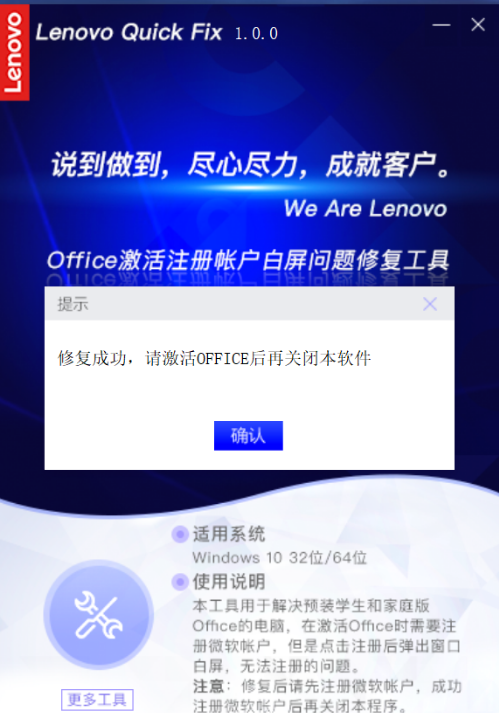
5、接下来,我们打开Office中的软件如Excel,然后会出现提示注册全新微软帐户激活Office,确定注册并登录帐户成功后即可关闭本程序。
通过上面方法,我们很好的解决了Office注册激活白屏的问题,感谢联想提供的工具。

office2019产品激活密钥,office2019免费激活(100%永久激活)
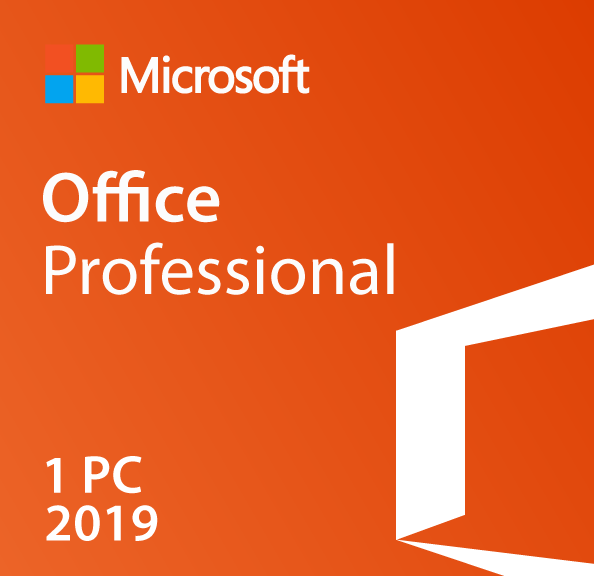

office2013最新激活密钥码,office2013最新激活密钥码大全25位密钥分享给大家


office2016激活密钥大全,office2022激活密钥最新2022
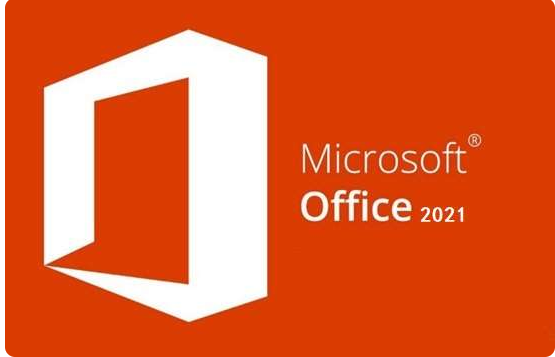

想激活Office怎么激活?有四种方法免费Office永久激活方法,请收藏
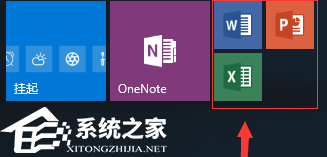
office2019产品激活密钥,office2019免费激活(100%永久激活)
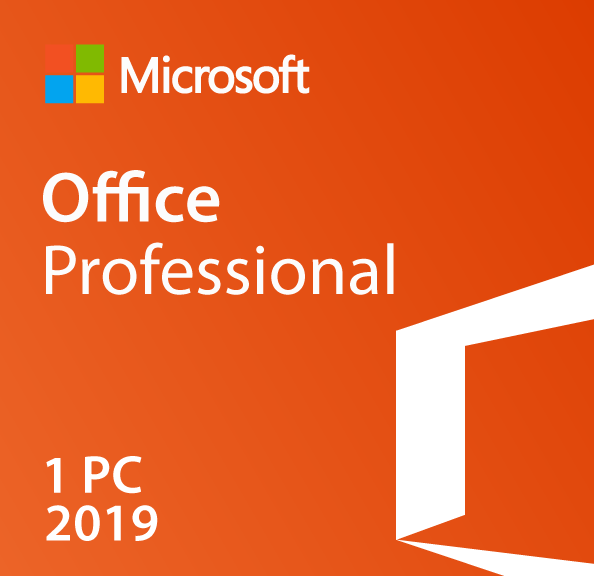
office2013最新激活密钥码,office2013最新激活密钥码大全25位密钥分享给大家

office2016激活密钥大全,office2022激活密钥最新2022
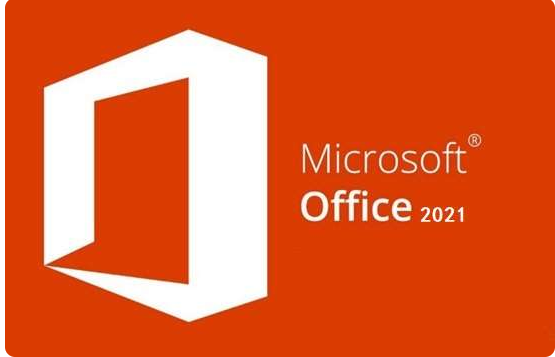
想激活Office怎么激活?有四种方法免费Office永久激活方法,请收藏
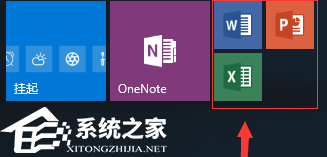
office激活,各版本的激活多种实用方法,完全免费!
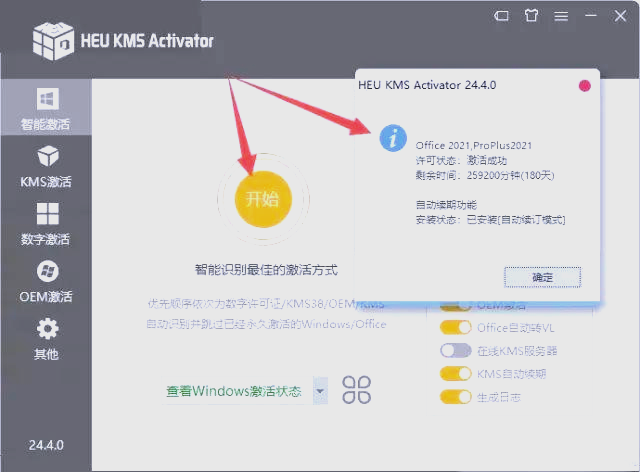
office怎么激活可以不收费?Office免费永久激活方法
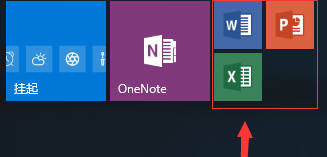
office365激活密钥,2025最新发布的激活方法

Office365免费永久激活码,2025 office 365最新一次性激活密钥

怎么免费获得office365激活码,office365永久激活秘钥分享,附激活工具
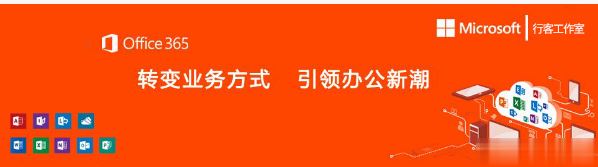
Office2016激活码与Office365激活码永久密钥分享